Բովանդակություն

Գտեք այն ցանցի անունը, որը ցանկանում եք մուտք գործել և բացեք այն:
Քայլ 3. Սեղմեք Ցույց տալ գաղտնաբառը:

Քայլ 4. Նույնականացում:
Ձեզ կառաջարկվի նույնականացում: Պարզապես լրացրեք ձեր օգտանունը և գաղտնաբառը:

Եթե վստահ չեք, թե որն է ձեր օգտանունը, կարող եք գտնել այն՝ սեղմելով ձեր էկրանի վերևի ձախ մասում գտնվող Apple պատկերակը:

Քայլ 5. Դիտել և ցուցադրել գաղտնաբառը:

Ձեր գաղտնաբառը կարող եք տեսնել «Ցույց տալ գաղտնաբառը» կոճակի կողքին գտնվող վանդակում:
Մեթոդ 2. Տերմինալը Mac-ում
Terminal-ը ներկառուցված հավելված է ձեր Mac-ում, որը թույլ է տալիս կառավարել ձեր Mac-ը հրամանի տողերի միջոցով: Այս մեթոդը ձեզնից նրանց համար է, ովքեր նախընտրում են ուղղակի լուծում և գիտեն խնդրո առարկա Wifi ցանցի ճշգրիտ անվանումը:
Քայլ 1. Գործարկել տերմինալը:
Առաջին, գործարկել տերմինալը՝ օգտագործելով Spotlight Search :
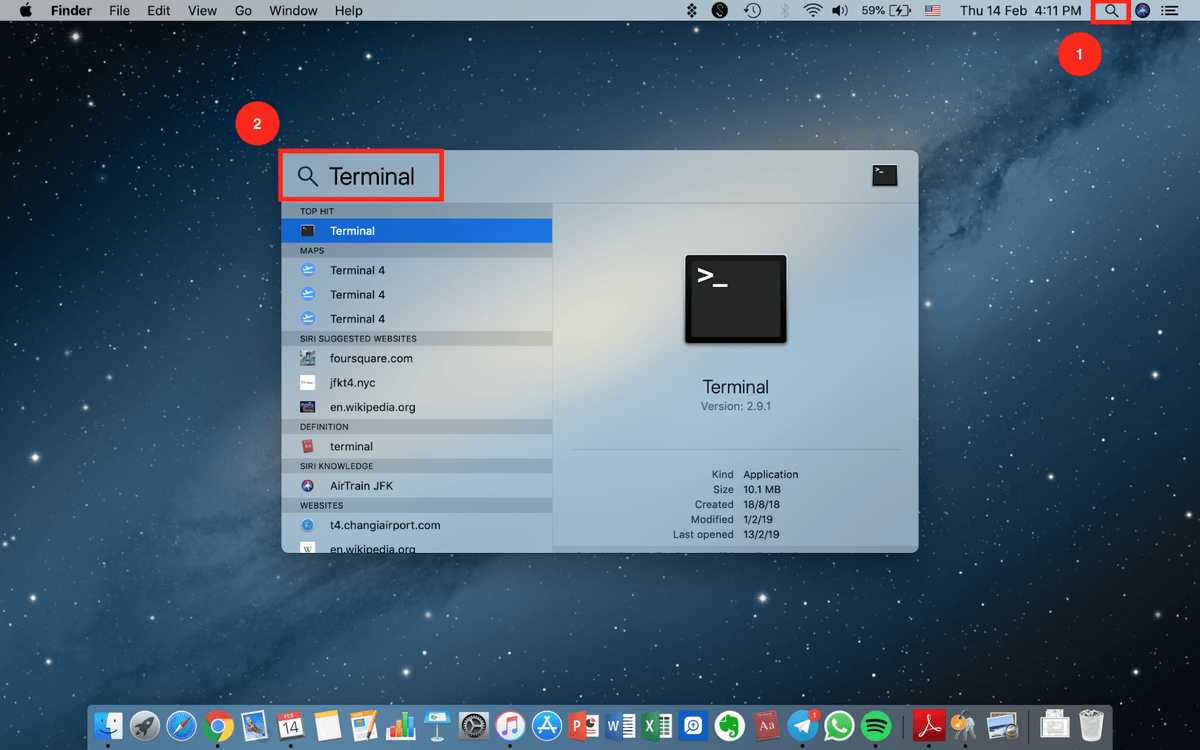
Քայլ 2. Մուտքագրեք հրամանը:
Ստեղծեք հետևյալ հրամանը՝
անվտանգության որոնում-generic-password -ga WIFI NAME
«Հեյ, կարո՞ղ եմ ունենալ ձեր Wifi գաղտնաբառը»:
«Այո, իհարկե, դա… հմմ…»
Ծանոթ է: Դե, եթե դուք ինձ նման եք և հաճախ եք հրավիրում ձեր ընկերներին, ապա գիտեք, որ առաջին բանը, որ նրանք կհարցնեն ոչ թե լոգարանի տեղը, այլ WiFi-ի գաղտնաբառը:
Երբեմն, դուք պարզապես այնքան շատ գաղտնաբառեր ունեք հիշելու համար, որ ձեր մտքում այլևս տեղ չկա Wifi-ի գաղտնաբառի համար: Սովորաբար գաղտնաբառը կարելի է գտնել ձեր Wifi երթուղիչում, բայց դա հաճախ պահանջում է փորել այդ փոշոտ թաքնված անկյունը՝ սարքը գտնելու համար:

Դե, գուշակեք ինչ: Այսօր ես պատրաստվում եմ ձեզ ցույց տալ երկու եղանակ՝ Wifi-ի գաղտնաբառը գտնելու ձեր Mac-ում առանց սեղանի տակ սողալու՝ երթուղիչ փնտրելու համար:
Նշում. այս ուղեցույցը նախատեսված է Mac-ի օգտվողների համար: Եթե դուք համակարգչով եք, տեսեք, թե ինչպես դիտել պահպանված Wi-Fi գաղտնաբառը Windows-ում: Սքրինշոթները ստորև լղոզված են գաղտնիության նպատակով:
Մեթոդ 1. Keychain Access Mac-ում
Keychain Access-ը macOS հավելված է, որը պահում է ձեր բոլոր գաղտնաբառերը: որպեսզի դուք ստիպված չլինեք հիշել դրանք: Եթե գիտեք ձեր Mac-ի ադմինիստրատորի գաղտնաբառը, ապա կարող եք դիտել ձեր Wifi գաղտնաբառը, որն ավտոմատ կերպով պահվում է Keychain-ում:
Քայլ 1. Գործարկեք Keychain-ը:
Սկզբում բացեք Keychain հավելվածը: Դուք կարող եք այն գործարկել Spotlight Որոնման միջոցով:

Քայլ 2. Գնացեք գաղտնաբառեր:
Սեղմեք Համակարգ , այնուհետև սեղմեք Գաղտնաբառեր տակէկրանին:
Քայլ 4. Գաղտնաբառը ցուցադրվում է:
Հաստատվելուց հետո ձեր գաղտնաբառը կցուցադրվի հենց այն հրամանի տակ, որը նախկինում մուտքագրել եք:
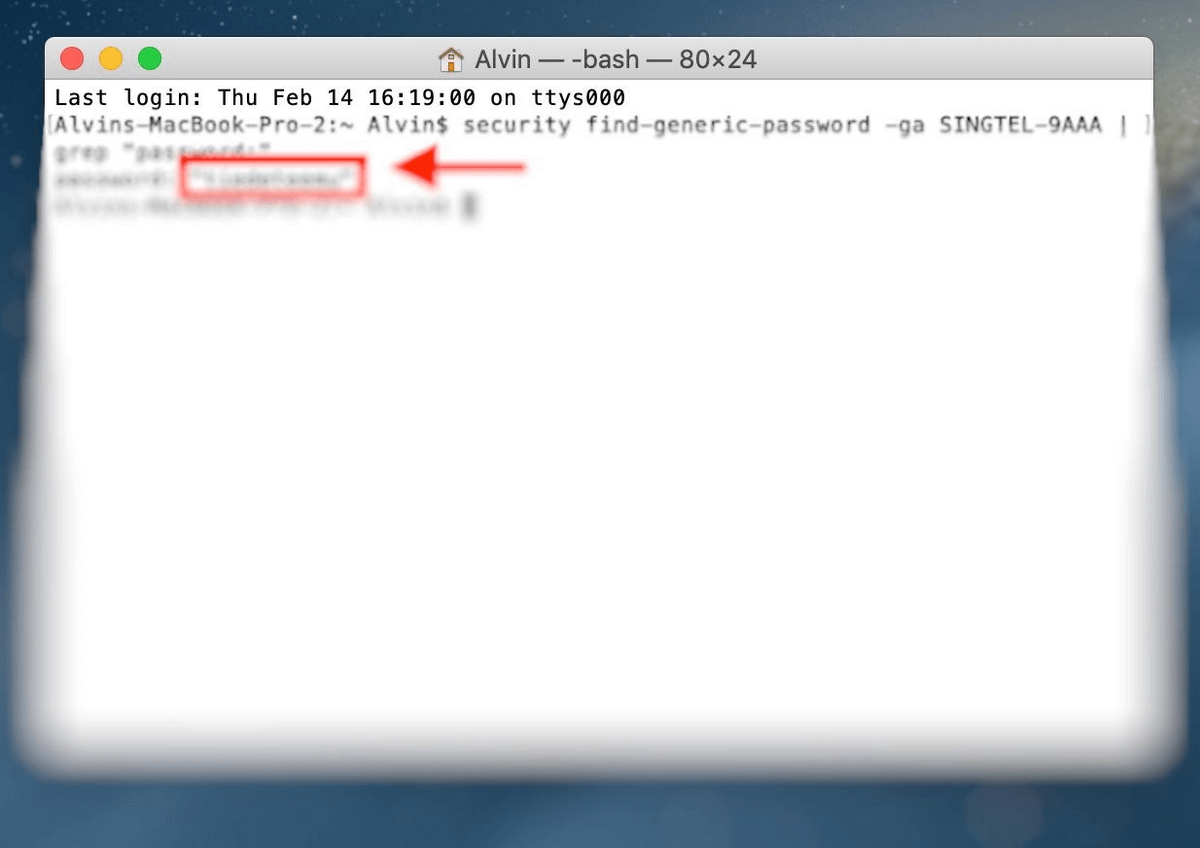
Այժմ դուք այլևս ստիպված չեք լինի այդքան երկար քայլել դեպի երթուղիչը:
Հուշում. Օգտագործեք գաղտնաբառերի կառավարիչ
Եթե դուք անընդհատ մոռանում եք ձեր Wifi գաղտնաբառը, և նույնիսկ վերը նշված երկու մեթոդները դժվարություն են առաջացնում, ահա մի խորհուրդ.
Օգտագործեք երրորդ կողմի Mac գաղտնաբառերի կառավարիչ:
Երրորդ կողմի գաղտնաբառերի կառավարման հավելվածները հիշում են ձեր գաղտնաբառերը: ձեզ համար, որպեսզի ստիպված չլինեք: Դա նման է Keychain-ին, բայց որոշ գաղտնաբառերի հավելվածներ առաջարկում են լրացուցիչ հնարավորություններ, որոնք չեք գտնի Keychain-ում:
Այդպիսի հավելվածներից է 1Password-ը: Ինչպես նշում է անունը, բառացիորեն ձեզ պարզապես անհրաժեշտ է մեկ հիմնական գաղտնաբառ: Բոլոր մյուս գաղտնաբառերը պահվում են դրա մեջ:

Մյուս լավ այլընտրանքները, որոնք մենք վերանայել ենք, LastPass-ն ու Dashlane-ն են:
Ամեն ինչ: Հուսով եմ, որ այս հոդվածն օգտակար է ձեզ համար:
Այժմ դուք այլևս ստիպված չեք լինի սողալ դեպի այն փոշոտ անկյունը, որտեղ ձեր ինտերնետ երթուղիչը գտնվում է ամեն անգամ, երբ ձեր ընկերները գալիս են: Պարզապես ձեռքով գտեք գաղտնաբառը ձեր Mac համակարգչում կամ արտասահմանում և ստացեք երրորդ կողմի ծրագրակազմ՝ դա ձեզ փոխարեն:

